每台电脑都有一个网络适配器型号来帮助我们获取网卡的各种信息,但有很多小伙伴都不清楚这个网络适配器型号要如何去进行查看,那么下面就和小编一起来看看Win10查看网络适配器型号的操作吧,有需要的小伙伴可不要错过。

Win10查看网络适配器型号的方法
1、首先找到桌面上的“此电脑”(计算机),然后右键点击,选择属性;
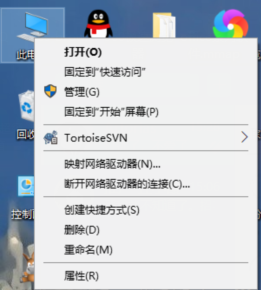
2、然后点击左侧的“设备管理器”选项;
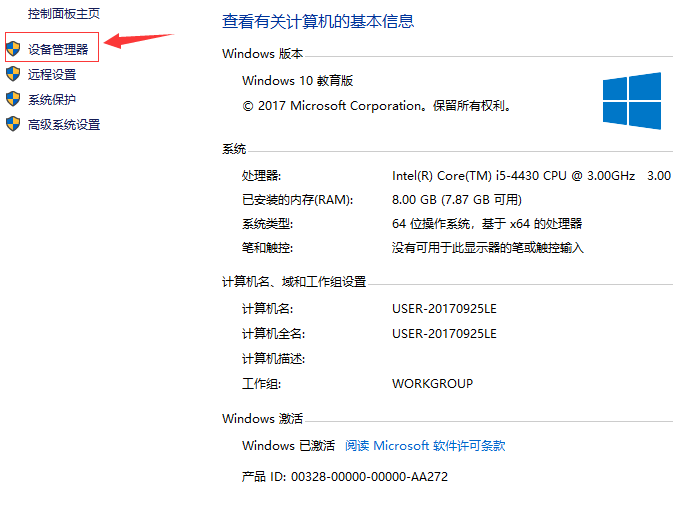
3、在设备管理器中我们可以看到网络适配器,点击箭头展开,就可以看到各设备的型号了;
4、如图,Realtek PCIe GBE Familu Controller 是有线网卡,如果有Wlan的是无线网卡。
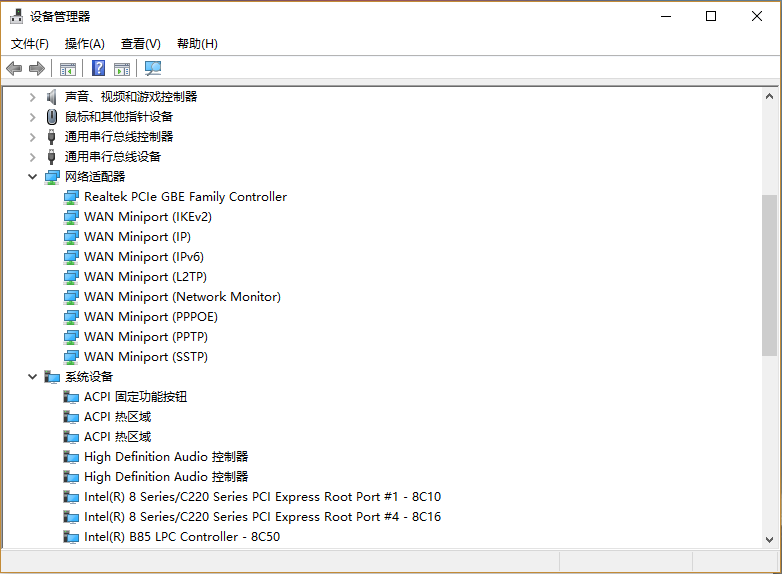
通常来说,我们所说的网络适配器指的就是网卡了,如果有出现感叹号的话,一般就是驱动没有安装好,如果网络适配器这项是空的,则代表没有安装网卡驱动,就需要用户自行查找驱动进行安装。